ppt制作棱錐圖的教程
時間:2023-06-13 09:41:16作者:極光下載站人氣:26
ppt軟件中的強大功能,為用戶在制作演示文稿的過程中帶來了不少的幫助,讓用戶可以制作出富含動畫效果的文稿,所以ppt軟件受到了不少用戶的喜歡,當用戶在編輯演示文稿時,為了更好的突出顯示文字信息之間的關系聯系,用戶可以在頁面上制作棱錐圖來體現,但是有不少的用戶不知道怎么來制作,便問到ppt如何制作棱錐圖的問題,這個問題其實很好解決,用戶直接在編輯頁面上找到其中的插入smartart功能來解決,直接在打開的窗口中選擇自己喜歡的棱錐圖樣式即可,那么接下來就讓小編來向大家分享一下ppt制作棱錐圖的方法步驟吧,希望小編的教程可以幫助到大家解決好這個問題。
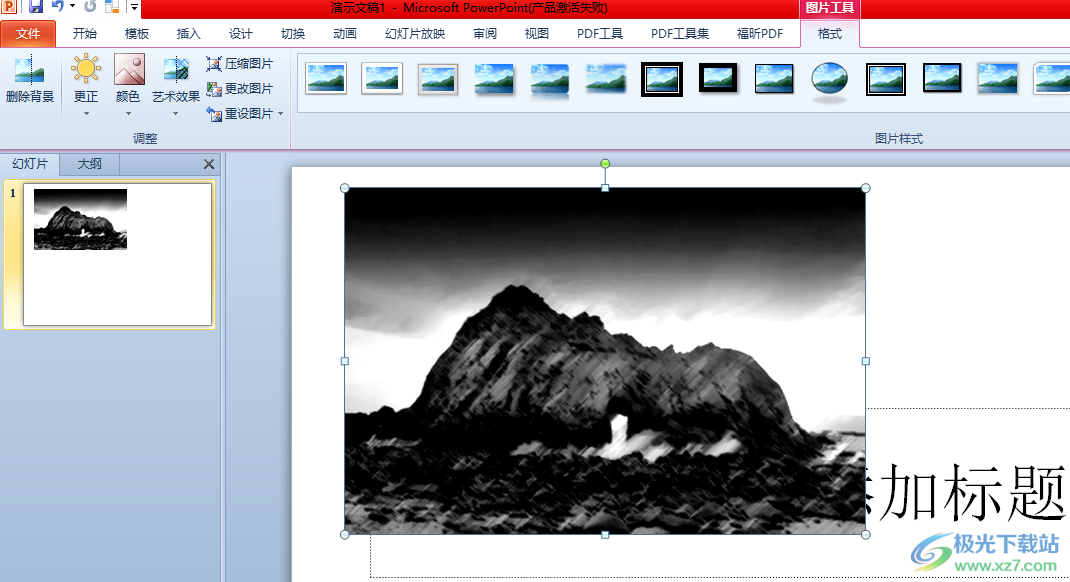
方法步驟
1.首先打開電腦桌面上的ppt軟件,將會進入到演示文稿的編輯頁面上
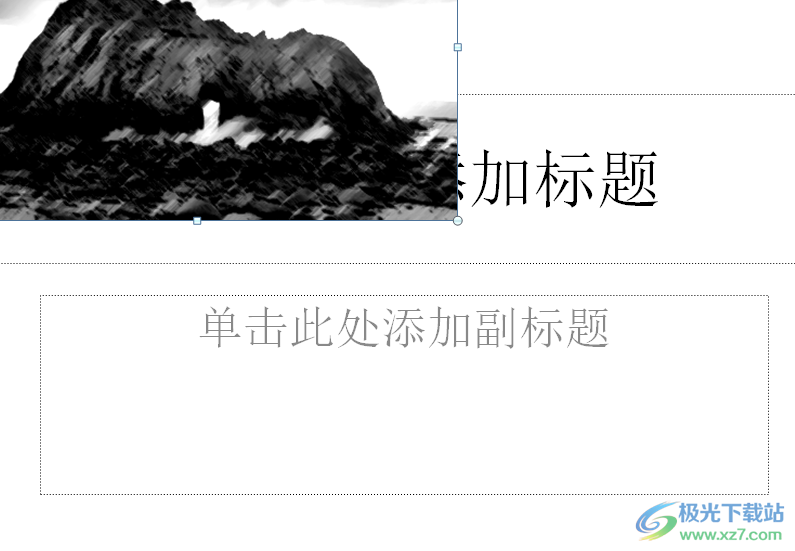
2.接著用戶在頁面上方的菜單欄中點擊插入選項,將會顯示出相關的選項卡,用戶選擇其中的smartart選項
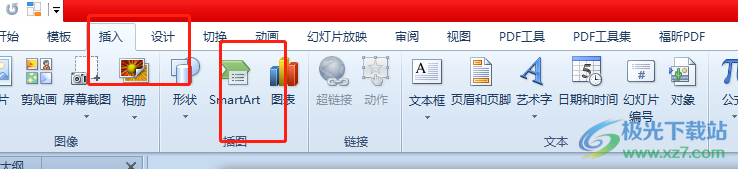
3.在打開的選擇smartart圖形窗口中,用戶將左側的選項卡切換到棱錐圖選項卡上
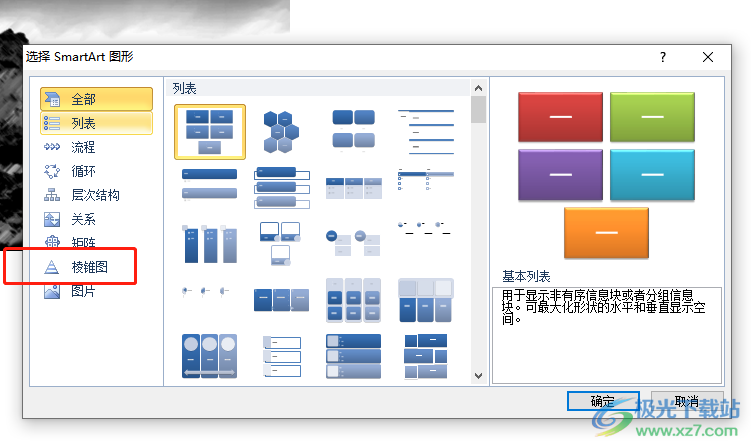
4.隨后用戶就可以在右側頁面上選擇其中自己喜歡的棱錐圖樣式并按下確定按鈕即可
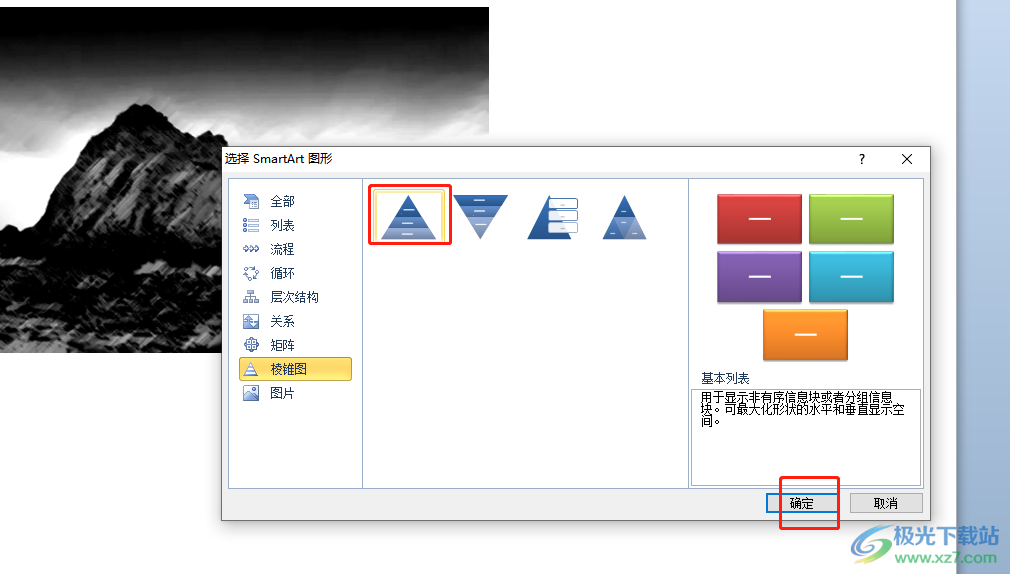
5.如圖所示,用戶可以在頁面上看到成功顯示出來的棱錐圖樣式,用戶可以根據自己的需求來設置棱錐圖的文本信息
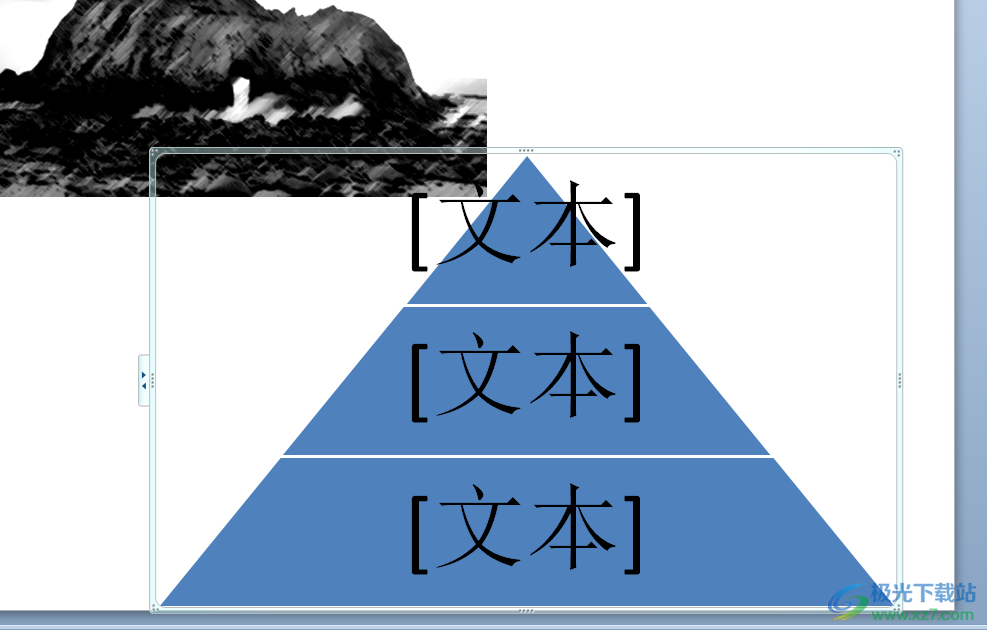
以上就是小編對用戶提出問題整理出來的方法步驟,用戶從中知道了大致的操作過程為點擊插入——smartart——棱錐圖——選擇需要的圖表樣式——確定這幾步,方法簡單易懂,因此感興趣的用戶可以跟著小編的教程操作起來,簡單幾個步驟即可制作成功。

大小:60.68 MB版本:1.1.2.0環境:WinAll, WinXP, Win7
- 進入下載
相關推薦
相關下載
熱門閱覽
- 1百度網盤分享密碼暴力破解方法,怎么破解百度網盤加密鏈接
- 2keyshot6破解安裝步驟-keyshot6破解安裝教程
- 3apktool手機版使用教程-apktool使用方法
- 4mac版steam怎么設置中文 steam mac版設置中文教程
- 5抖音推薦怎么設置頁面?抖音推薦界面重新設置教程
- 6電腦怎么開啟VT 如何開啟VT的詳細教程!
- 7掌上英雄聯盟怎么注銷賬號?掌上英雄聯盟怎么退出登錄
- 8rar文件怎么打開?如何打開rar格式文件
- 9掌上wegame怎么查別人戰績?掌上wegame怎么看別人英雄聯盟戰績
- 10qq郵箱格式怎么寫?qq郵箱格式是什么樣的以及注冊英文郵箱的方法
- 11怎么安裝會聲會影x7?會聲會影x7安裝教程
- 12Word文檔中輕松實現兩行對齊?word文檔兩行文字怎么對齊?
網友評論